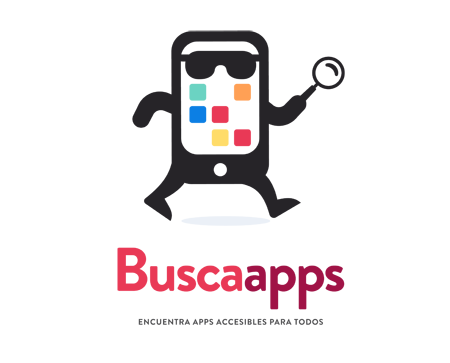
El imagotipo representa un Smartphone con piernas y brazos, caminando, con una lupa en una mano y con gafas de sol.
La pantalla del Smartphone incluye cuadrados dentro que representan la distribución habitual del menú de apps.
Debajo de este icono o personaje, se incluye el nombre del proyecto 'BuscaApps', seguido de un pequeño subtitulo que dice: 'Encuentra apps accesibles para todos'
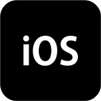
Zoom Cloud Meetings es un sistema multiplataforma de videoconferencia de alta calidad en el que pueden participar hasta 100 personas. El sistema ofrece un vídeo impecable, audio nítido, uso compartido de la pantalla instantánea y mensajería instantánea multiplataforma. Además, es compatible con Siri, de forma que podemos decirle al asistente que inicie una videollamada de Zoom con quien deseemos, así como con touchID para iniciar sesión en la aplicación.
El servicio es gratuito, pero con algunas limitaciones:
En la versión gratuita se pueden hacer reuniones con hasta 100 participantes. Las reuniones 1 a 1 son ilimitadas en cuanto al número y el tiempo, pero si son grupales hay un límite de 40 minutos.
Si se desea hacer reuniones grupales ilimitadas en cuanto al tiempo y tener funciones adicionales como por ejemplo grabar las reuniones en la nube con un espacio de hasta 1 GB, hay que adquirir la versión Pro que cuesta unos 14 € al mes (lo paga tan sólo el anfitrión de la reunión). Incluso hay más planes de pago con funciones extra que pueden ser consultados en la página web del desarrollador.
Características del servicio:
La aplicación es muy sencilla de usar, está muy bien etiquetada y los botones del apartado de la configuración adjuntan unas explicaciones muy claras, por lo que tan sólo explicaré brevemente como registrar nos en el servicio:
En la pantalla principal, aparte de encontrar los botones para acceder a la configuración y para entrar a una reunión (en el caso de que nos hayan enviado un enlace de invitación o deseemos acceder introduciendo el ID de la reunión o el nombre de la sala), encontraremos un botón para inscribirnos/registrarnos y otro para iniciar sesión con nuestro usuario.
Para registrarnos hay que introducir un correo electrónico, nuestro nombre y verificar la casilla de que estamos de acuerdo (curiosamente al verificarla aparece seleccionado el nombre “En desacuerdo”, pero bueno, se ve que es una mala traducción, pues entonces ya sí que aparece habilitado el botón de “Registrase” que hay en la parte superior).
Tras pulsar el botón de registrar nos, recibiremos un correo electrónico para confirmar la creación de nuestra cuenta en el servicio. En ese correo hay un enlace que nos llevará a la página web de Zoom para crear la cuenta e introducir una contraseña.
Para iniciar sesión en la aplicación, debemos introducir el correo electrónico y la contraseña que hayamos configurado en la página web. Después se nos pide algunos permisos opcionales como recibir notificaciones, acceder a nuestro calendario, emplear Siri y emplear touchID.

Si conoces recursos útiles para esta app, o alguno de sus enlaces no están operativos, puedes aportar información actualizada.